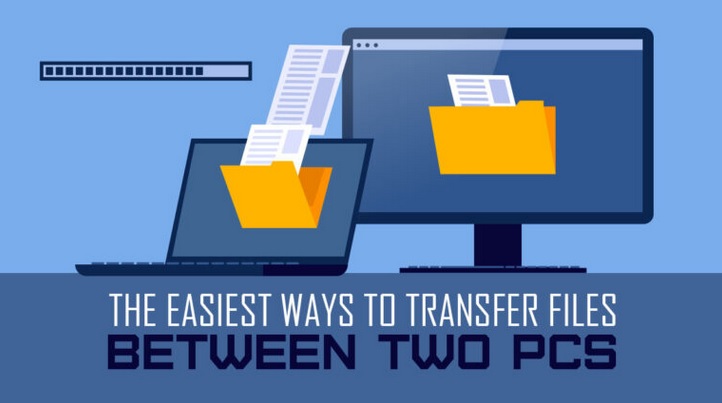¿Buscas las formas más sencillas de transferir archivos entre dos PCs?
He recopilado una lista de los 5 métodos más sencillos de transferencia de archivos entre dos PCs y algunas preguntas frecuentes relacionadas para ti en el artículo a continuación, así que quédate si eso te resulta útil.
Ahora, ¡vamos a ello!
Transferencia de Archivos Entre Dos PCs: Las 5 Formas Más Sencillas

Utiliza Almacenamiento en la Nube
La forma más sencilla (y probablemente) de menor esfuerzo para transferir archivos entre dos PCs es utilizar el almacenamiento en la nube.
Una unidad de nube sincronizada en ambos PCs (a través de Dropbox, OneDrive, Google Drive, etc.) puede mantenerse automáticamente, y las copias de seguridad de archivos más grandes pueden mantenerse en tu nube personal (siempre que estén dentro de tu presupuesto de almacenamiento con ese proveedor) en lugar de en una unidad local.
Pero el almacenamiento en la nube tiene sus limitaciones, especialmente si estás transfiriendo archivos grandes. La velocidad de transferencia del almacenamiento en la nube está vinculada al rendimiento de tu conexión a internet, por lo que cualquier cosa más grande que un archivo de texto o un par de imágenes puede tardar mucho en subir y descargar.
Hablemos ahora de algunos métodos más prácticos, especialmente para dispositivos en el mismo lugar.
Utiliza Unidades o Tarjetas de Almacenamiento Externo
La segunda forma más sencilla y probablemente la más común de transferir archivos entre dos PCs es utilizar almacenamiento externo, en cualquier forma que pueda tomar.
Las unidades flash USB, las tarjetas SD y los discos duros externos y SSD pueden utilizarse para transferir archivos fácilmente entre PCs. Es probable que la mayoría de nosotros tengamos una unidad flash USB u otro tipo de unidad externa que pueda utilizarse para esto.
Dato curioso: Las tarjetas SD son particularmente populares como método de almacenamiento para imágenes de cámaras, que luego pueden transferirse a un PC con un lector de tarjetas y almacenamiento SSD más rápido para su edición, pero esas tarjetas también pueden utilizarse igualmente para copias de seguridad, archivado o transferencia de archivos entre PCs.
Transfiere a Través de tu Red Local
Otra buena solución para transferir archivos entre PCs es hacerlo a través de la misma red local.
Siempre que ambos dispositivos estén conectados al mismo enrutador y tengan habilitadas las configuraciones de Red y uso compartido adecuadas en Windows, no deberías tener problemas para compartir archivos entre tus PCs mediante una simple copia y pegado en las carpetas compartidas correctamente.
Esta también debería ser una de las formas más rápidas, ya que el único límite de velocidad será el de tus cables Ethernet y (si corresponde) la señal Wi-Fi.
Envíatelo a ti mismo por Correo Electrónico
Si los archivos que quieres mover a otro PC son bastante pequeños (generalmente por debajo de los 50MBytes aproximadamente) simplemente adjuntarlos a un correo electrónico que te envíes a ti mismo hará el truco.
Asegúrate de que tu Proveedor de Correo Electrónico admita archivos adjuntos del tamaño requerido, y después de haber descargado el archivo en tu PC de destino, elimina dicho correo electrónico para no ocupar espacio de almacenamiento en tu bandeja de entrada.
Este método puede utilizarse tanto con proveedores de correo electrónico en línea como GMail, Live, etc., como si estás utilizando herramientas de correo electrónico fuera de línea como Outlook o Thunderbird.
Envíatelo a ti mismo a través de WhatsApp u otro Software de Chat
WhatsApp Web (https://web.whatsapp.com/) es un método para acceder a tus chats de WhatsApp a través de tu ordenador dentro de tu navegador. Lo genial es que, no solo puedes chatear ahora a través de tu ordenador, sino que también puedes enviarte a ti mismo y a otros archivos desde tu ordenador.
Inicia sesión en WhatsApp Web u otro software de chat, como Skype, en ambos de tus ordenadores, y puedes enviar y descargar archivos dentro de ciertas limitaciones de tamaño de archivo.
Preguntas Frecuentes
¿Puedo Utilizar un Cable USB para Transferir Datos Entre Computadoras?
Desafortunadamente, si tu cable USB no está clasificado para Thunderbolt 3+ o USB 4+, lo más probable es que la respuesta sea no.
Para utilizar un cable USB para la transferencia de datos entre computadoras sin estos estándares más nuevos, necesitas obtener un tipo específico de cable USB de transferencia de datos para PC.
¿Cuál Es la Forma Más Rápida de Transferir Archivos Entre Dos Computadoras?
Las transferencias a través de la red local o directamente con cables Thunderbolt son definitivamente el método más rápido para archivos grandes.
Sin embargo, para una simple facilidad de uso, tanto el almacenamiento en la nube como el almacenamiento externo son mucho más rápidos que configurar una red local.
¿Cuál Es la Forma Más Sencilla de Transferir Archivos?
La forma más sencilla es, sin duda, el almacenamiento externo.
Las unidades flash USB eran comunes en las escuelas cuando yo estaba creciendo, así que estoy bastante seguro de que cualquiera que esté leyendo este artículo en este momento ya sabe lo fácil que es usar el almacenamiento externo en realidad.